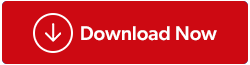Dell Latitude 5420 adalah perangkat keras tangguh yang dirancang untuk memenuhi tuntutan para profesional modern. Baik Anda menghitung angka, membuat presentasi, atau melakukan tugas intensif grafis, laptop ini menjanjikan efisiensi dan keandalan. Namun, untuk memastikan Dell Latitude 5420 Anda berjalan pada kinerja puncaknya, sangat penting untuk selalu memperbarui drivernya.

Driver berfungsi sebagai jembatan antara komponen perangkat keras Anda dan sistem operasi, memungkinkan komunikasi yang lancar. Memperbarui driver ini secara rutin dapat membuka fitur baru, meningkatkan stabilitas sistem, dan meningkatkan keamanan. Dalam panduan ini, kami akan memandu Anda melalui langkah-langkah untuk mengunduh dan memperbarui driver Dell Latitude 5420 dengan mudah yang berjalan pada sistem operasi Windows.
Mulai dari menemukan driver yang tepat hingga menjalankan proses instalasi, kami akan mencakup setiap aspek manajemen driver.
Jadi, apakah Anda seorang profesional TI berpengalaman atau pengguna biasa, panduan ini akan sangat berharga untuk mengoptimalkan pengalaman Dell Latitude 5420 Anda.
Ayo selami!
Baca juga: Cara Download dan Update Driver Dell WD19
Bagaimana Cara Mengunduh dan Memperbarui Driver Dell Latitude 5420?
Metode 1: Gunakan Situs Web Resmi Dell
Cara yang disarankan untuk mendapatkan driver terbaru untuk laptop Dell adalah dengan menggunakan situs web Dukungan Dell. Berikut langkah-langkahnya:
Langkah 1: Kunjungi www.dell.com/support dan masukkan nomor tag layanan Dell Anda atau telusuri model Latitude 5420 Anda secara manual.
Langkah 2: Klik “Dukungan” dan pilih “Drivers & Downloads” dari menu.
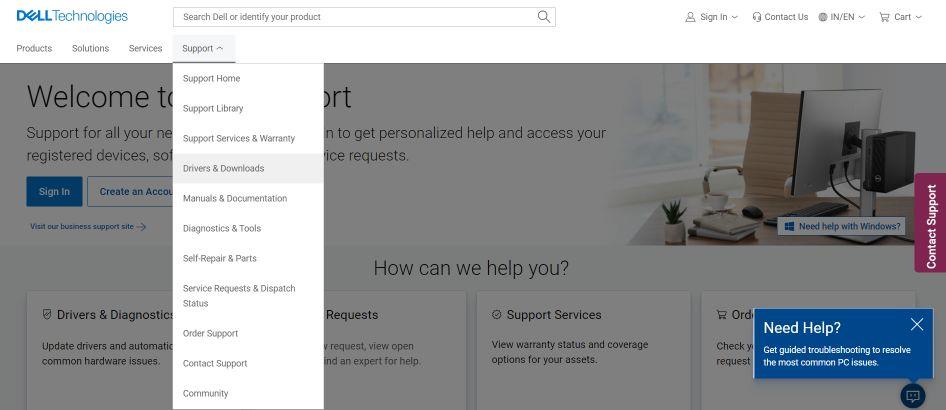
Langkah 3: Anda akan melihat daftar driver yang tersedia untuk model Latitude spesifik Anda. Klik pada setiap kategori seperti Chipset, Jaringan, Audio, dll. untuk melihat dan mendownload versi terbaru.
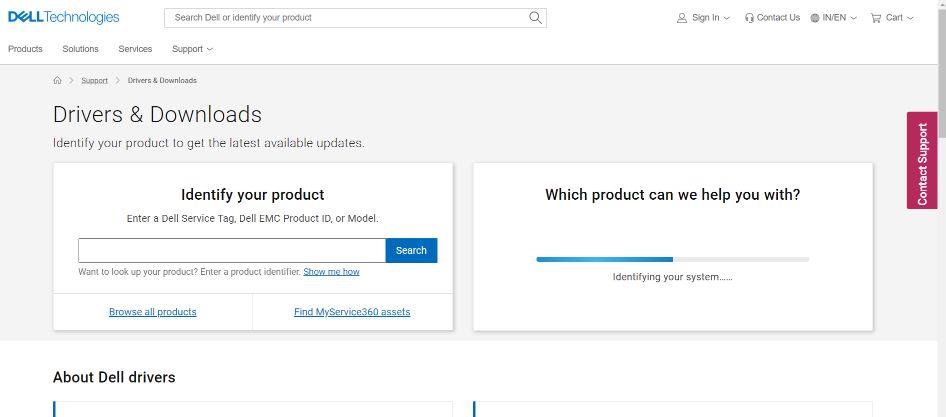
Langkah 4: Setelah file driver diunduh, buka setiap file dan ikuti petunjuk di layar untuk menginstalnya. Pastikan untuk me-restart laptop Anda ketika diminta.
Mengunduh driver langsung dari produsen Dell memungkinkan Anda menemukan driver yang tepat yang ditujukan khusus untuk model Latitude Anda. Dell juga menguji driver secara menyeluruh sebelum dirilis. Jadi, Anda tidak perlu khawatir tentang kerentanan keamanan apa pun!
Baca juga: Cara Download Dan Update Driver Monitor Dell
Metode 2: Gunakan Alat Pembaruan Driver Tingkat Lanjut
Ya, utilitas pembaruan driver pihak ketiga seperti Advanced Driver Updater dapat secara otomatis mendeteksi perangkat keras Anda dan menemukan driver OEM terbaru untuk laptop Dell Latitude 5420 Anda. Keuntungan menggunakan alat otomatis adalah kenyamanan dan memastikan Anda tidak melewatkan driver apa pun yang diperlukan. Berikut langkah download driver Dell Latitude 5420 menggunakan Advanced Driver Updater (ADU).
Langkah 1: Unduh dan instal Pembaruan Driver Tingkat Lanjut.
Langkah 2: Jalankan program dan klik “Pindai Sekarang”. Advanced Driver Updater akan mendeteksi perangkat keras Anda dan mencari pembaruan driver baru.
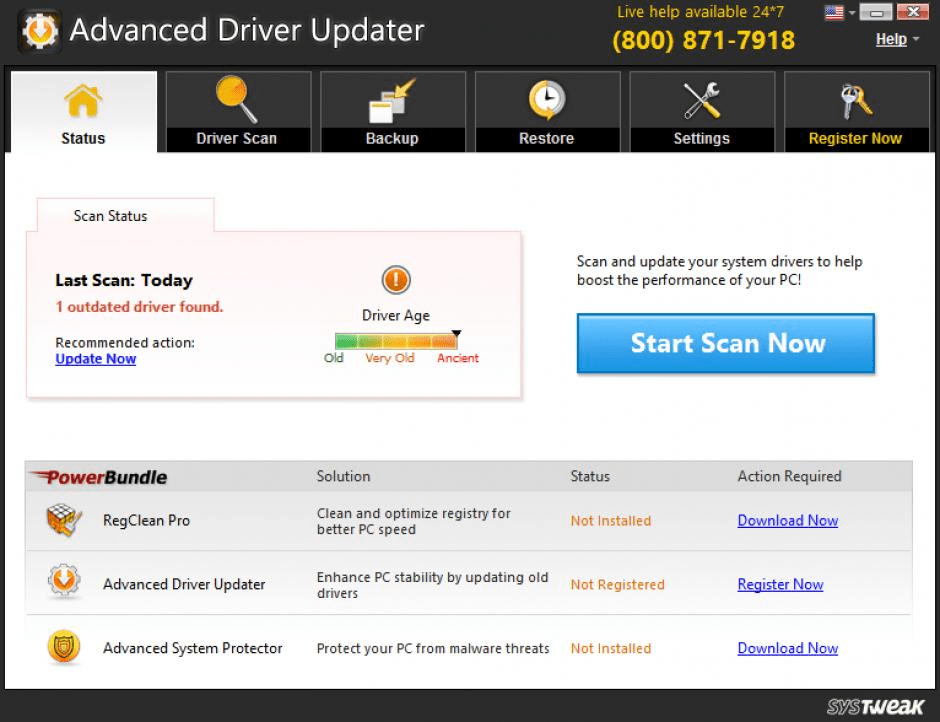
Langkah 3: Tinjau daftar driver yang ditemukan dan klik “Perbarui Semua” untuk mengunduh dan menginstalnya secara otomatis.
Langkah 4: Restart komputer Anda ketika diminta untuk menyelesaikan instalasi.
Alat pembaruan Driver Otomatis menyederhanakan proses pencarian driver. Keuntungan menggunakan alat otomatis adalah kenyamanan dan memastikan Anda tidak melewatkan driver apa pun yang diperlukan. Advanced Driver Updater juga menyediakan antarmuka yang ramah pengguna dan opsi pemindaian terjadwal agar driver selalu terbarui.
Baca juga: Bagaimana Cara Memperbaiki Webcam Dell Tidak Berfungsi di Windows 10?
Metode 3: Gunakan Pengelola Perangkat Windows
Pengelola Perangkat Windows bawaan juga dapat memeriksa pembaruan driver, tetapi hanya untuk perangkat yang saat ini menyebabkan masalah. Ikuti langkah-langkah berikut untuk mengunduh driver Dell 5420.
Langkah 1: Ketik “device manager” ke dalam bilah pencarian Windows dan buka.
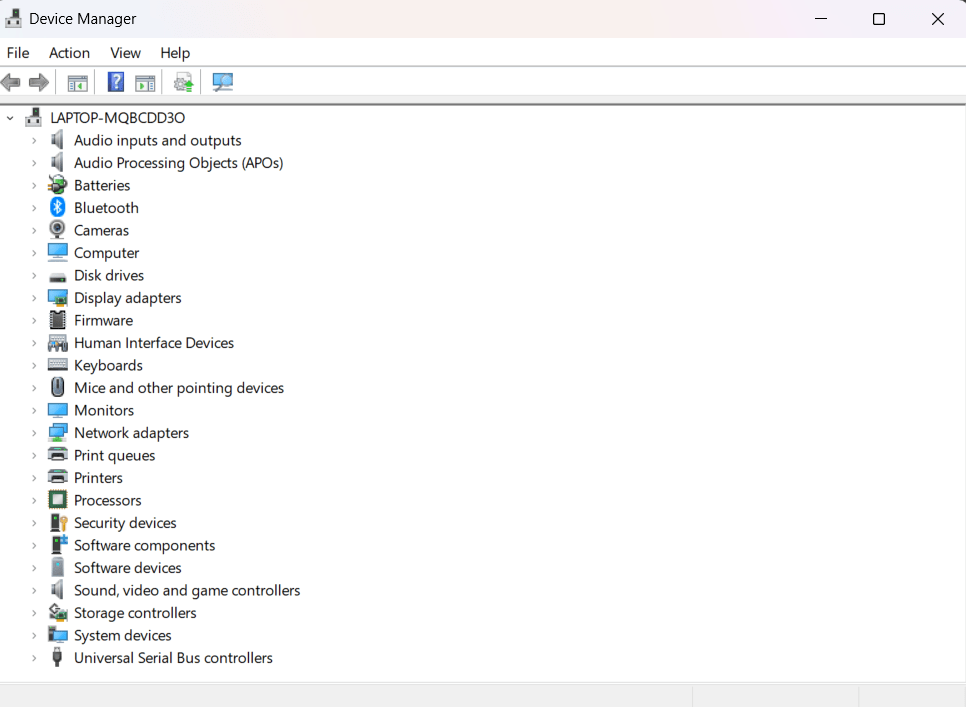
Langkah 2: Perluas kategori seperti Adaptor jaringan, Kartu suara, dll. Klik kanan pada perangkat dan pilih “Perbarui driver”.
Langkah 3: Pilih “Cari secara otomatis untuk perangkat lunak driver yang diperbarui”.
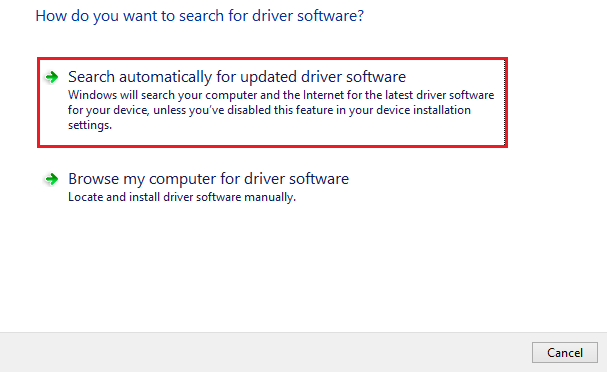
Langkah 4: Windows akan mencari dan menginstal pembaruan driver yang berlaku jika tersedia.
Batasan utama Pengelola Perangkat adalah hanya memperbarui driver yang bermasalah. Namun, akan lebih mudah untuk memperbarui satu driver perangkat dengan cepat.
Baca juga: Cara Memperbaiki Keyboard Nirkabel Dell Tidak Berfungsi
Metode 4: Perbarui Windows
Tugas pemeliharaan yang mudah adalah terus memperbarui Windows. Microsoft secara rutin merilis patch sistem operasi dan pembaruan driver.
Langkah 1: Buka Pengaturan > Pembaruan Windows.
Langkah 2: Klik Periksa Pembaruan. Instal pembaruan Windows apa pun yang tersedia.
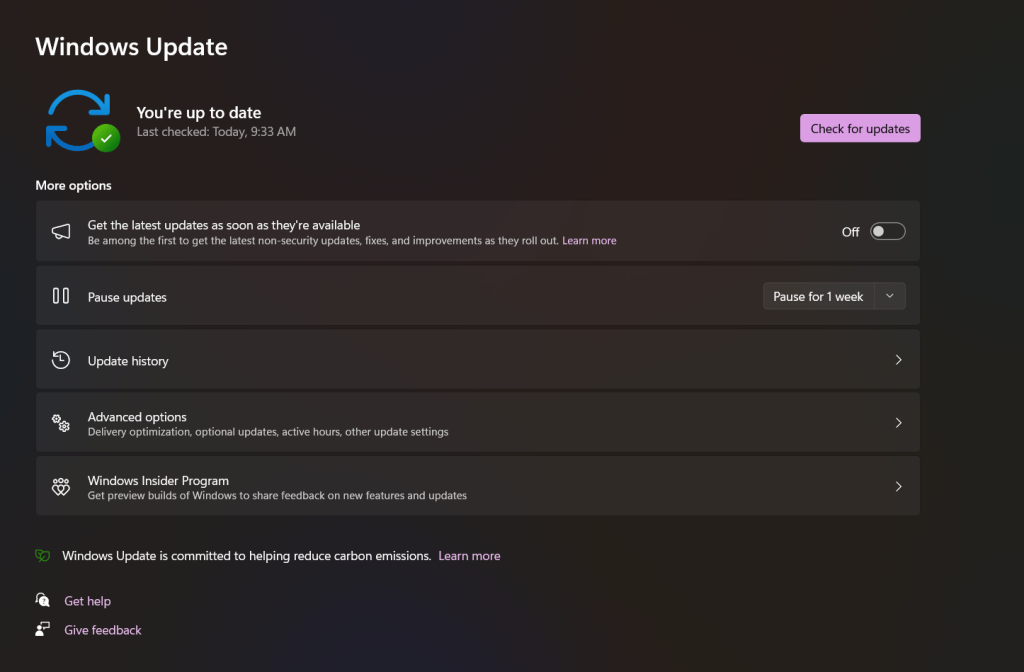
Langkah 3: Nyalakan kembali laptop Anda setelah memperbarui. Windows sering kali secara otomatis menginstal driver yang ditingkatkan setelah pembaruan OS besar.
Selalu memperbarui Windows memastikan Anda menerima perbaikan terbaru, patch keamanan, dan driver apa pun yang ditingkatkan yang dirilis Microsoft.
Jaga Dell Latitude 5420 Anda Berjalan Lancar dengan Driver Terbaik untuk Windows!
Ada beberapa metode mudah untuk mengunduh driver Dell terbaru untuk laptop Latitude 5420 Anda. Menggunakan situs web Dukungan Dell memberi Anda driver khusus model yang paling kompatibel dan tepat langsung dari produsennya. Utilitas driver pihak ketiga dapat secara otomatis menemukan dan menginstal semua driver yang diperlukan untuk Anda. Pengelola Perangkat Windows dan Pembaruan Windows juga dapat membantu memperbarui driver.
Menjaga driver tetap terkini akan membantu Dell Latitude Anda bekerja secara optimal dan menghindari masalah teknis terkait driver yang ketinggalan jaman.
Jadi, metode mana yang Anda pilih untuk memperbarui driver Dell Latitude 5420 di Windows? Jangan ragu untuk membagikan pemikiran Anda di bagian komentar! Ikuti kami di media sosial – Facebook , Instagram , dan YouTube .